
一鍵Win10換Win7 一鍵重裝系統軟件支持預裝Win8|win10系統一鍵換成Win7系統!支持支持預裝系統Win8|win10、UEFI+GPT模式下也能輕松完成重裝。
一、準備工作:
1、備份轉移硬盤所有文件
2、改裝win7將刪除所有分區,要恢復預裝的win10系統需到售后
3、4G空間以上U盤,U盤啟動盤(u盤啟動盤制作方法)
2、Win7 64位旗艦版ISO鏡像聯想Win7旗艦版;
二、Thinkpad win10改win7BIOS設置步驟
1、重啟筆記本,連續按F1(或Fn+F1)進入BIOS界面,在Security下選擇Secure Boot,按回車;

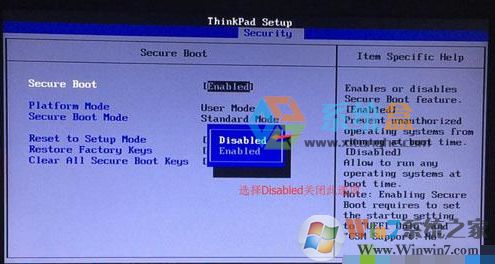
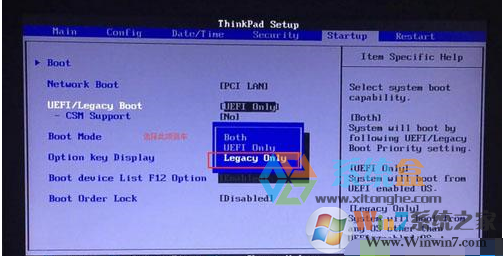
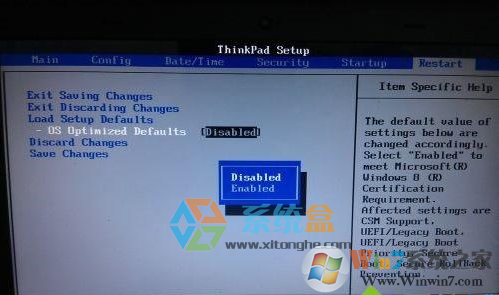
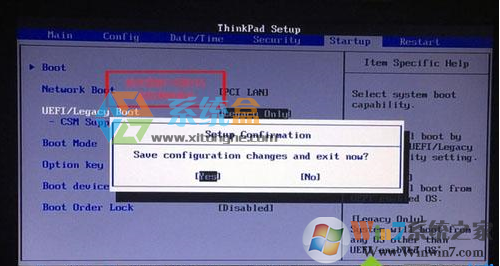
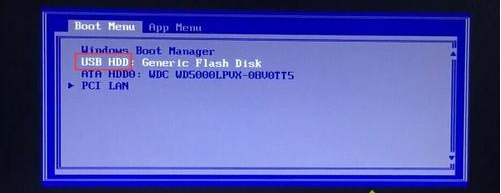
7、啟動到U盤啟動盤菜單界面,我們選擇比較高級版本的WinPE進入,如Win8PE或Win10PE;
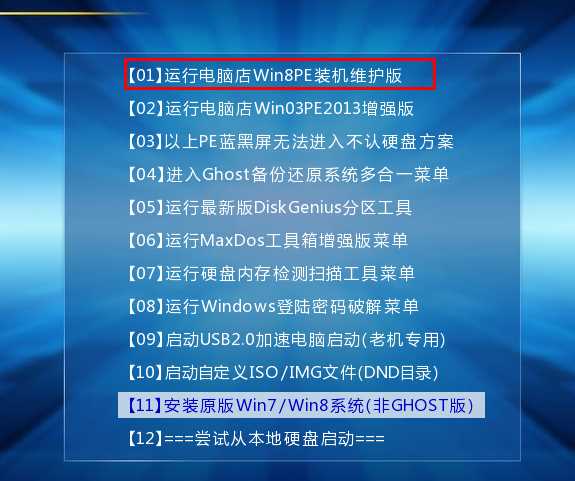
8、進入到WinPE后,我們就要開始新著手分區和重裝Win7系統了。
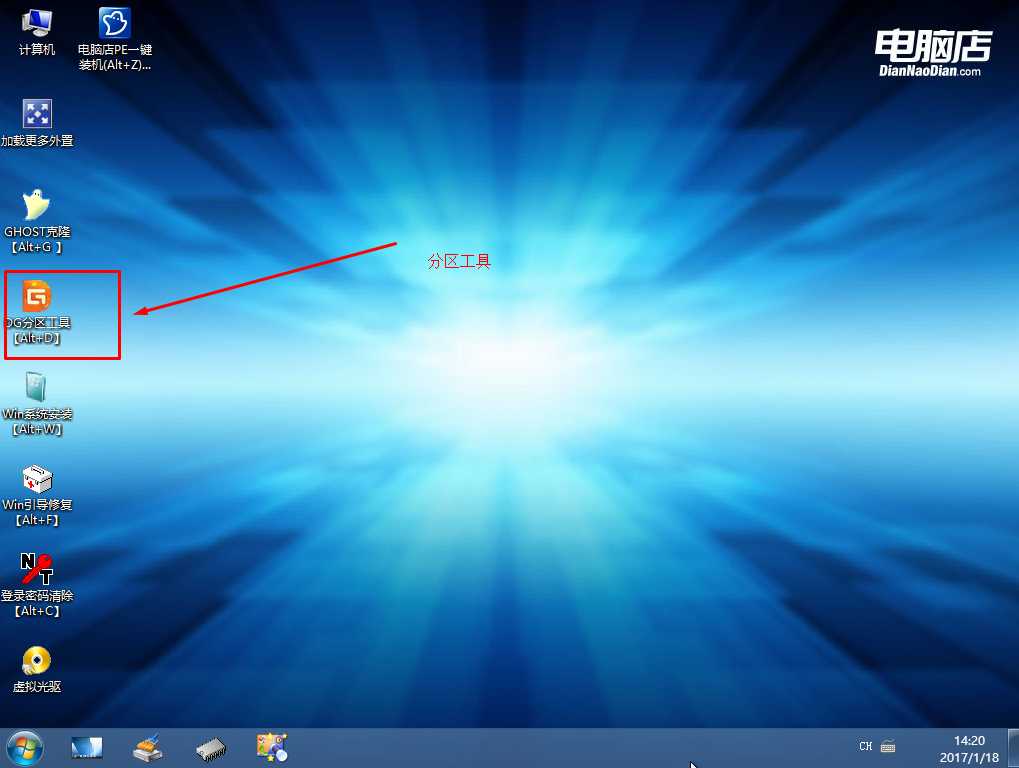
三、聯想電腦預裝Win10分區:
1、打開上圖的Diskgenius分區工具;打開Diskgenius后,選擇筆記本硬盤,然后點擊“硬盤”——“刪除所有分區“,刪除前確保資料已經轉移,刪除后,點擊保存更改;
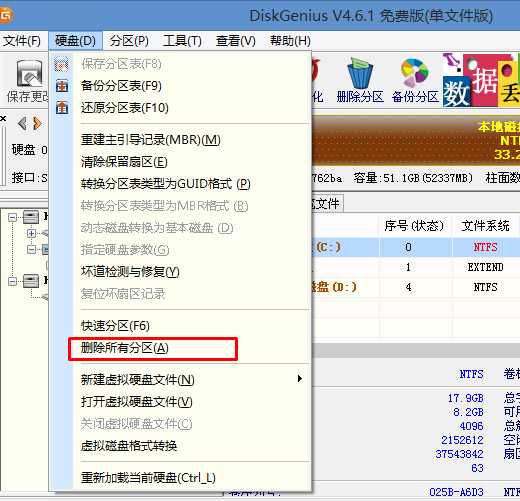
2、刪除分區后,裝換硬盤分區表類型 為 MBR 格式,同樣還是從“硬盤”——“轉換分區表類型為MBR格式”,然后保存更改(以下為圖示,此時該項為可點,如不可點說明已經轉換好了。)
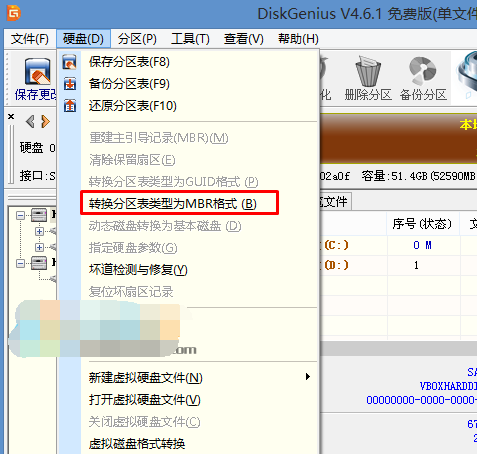
3、轉換完成后,執行快速分區,分區大小幾磁盤個數自己選擇,確保分區表類型為MbR ,及勾選了重建主引導記錄MBR,按下確定后開始分區(對了,如果是固態硬盤可要4K對齊一下哦);
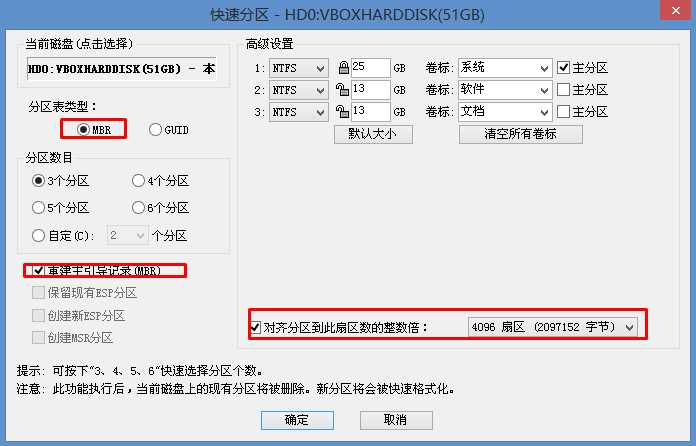
四、聯想電腦安裝Win7系統:
1、分區完成后,我們就可以打開一鍵裝機工具進行Win7系統的安裝了,這里很簡單,只要選擇要安裝的Win7.GHO 然后選中C盤,確定即可。
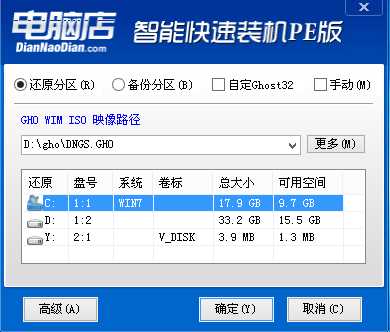
2、如果怕系統中沒有USB3.0驅動,可以勾選注入;
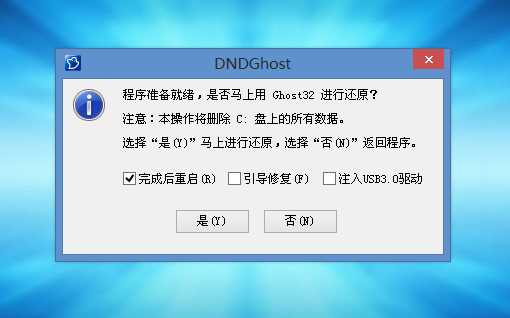
3、GHOST恢復系統到C盤中。
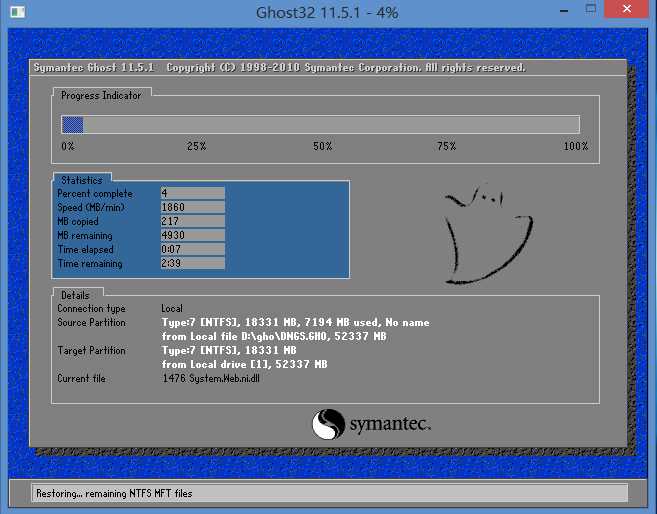
五、Win7最后階段部署
接下來都很簡單了,GHOST完后會重啟繼續Win7的安裝過程,一切都是自動的!

怎么樣,操作是不是很簡單,thinkPad筆記本改Win10主要BIOS中把UEFI設置為傳統模式,然后對分區進行轉換,重新分區后安裝win7是很簡單的哦。